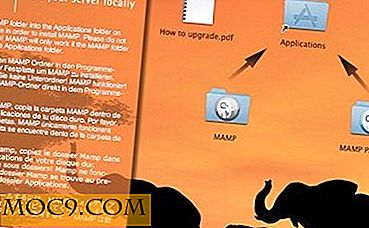5 nuttige trucs voor Google Chrome op Android die u moet weten
Ik denk niet dat ik het vuur aan het gooien ben door te zeggen dat Google Chrome de enige app is waarmee je het meeste tijd doorbrengt op je Android-apparaat. Zelfs als je een app hebt voor al je favoriete sites en een nieuwsaggregator die handig alle dingen organiseert die je echt wilt weten, is Chrome vrijwel onvermijdelijk.
Maar hoe goed ken je Chrome eigenlijk? En weet u dat het veel van dezelfde veelzijdigheid biedt als de desktopversie? Hier volgen vijf tips en trucs die uw tijd met Chrome een stuk aangenamer en efficiënter maken.
1. Voorkom dat tekst zich verplaatst als de pagina wordt geladen
Het is met ons allemaal gebeurd. Er wordt nog steeds een pagina geladen, maar de gewenste tekst is al verschenen, dus begin met lezen of tik op een link. Maar net voordat u tikt, is de tekst of koppeling vervangen door iets anders op het scherm en tikt u uiteindelijk op het verkeerde.
Dit komt omdat de pagina nog steeds wordt geladen. Om te voorkomen dat het op deze manier rondspringt, moet u scrolverankering inschakelen in Chrome-vlaggen.
Typ chrome://flags/#enable-scroll-anchoring in de Chrome-omnibox / zoekbalk, klik op de vervolgkeuzelijst eronder en klik op 'Ingeschakeld'.

2. Bezuinigen op gegevensgebruik
Chrome op Android heeft al geruime tijd functies die het gebruik van gegevens beperken, maar onlangs hebben ze een update ontvangen die hen nog effectiever maakt. U kunt de functie Gegevensbeveiliging inschakelen door op het pictogram met de driepuntjes in de rechterbovenhoek van Chrome -> Instellingen -> Databesparing te klikken.
Als het eenmaal is ingeschakeld, voert Data Saver een aantal dingen uit, zoals het comprimeren van webpagina's, het converteren van afbeeldingen naar het WebP-formaat en het comprimeren van video's. Pagina's zien er een beetje anders uit als je ze ook laadt, en ik vind de meer minimale look van sites gemakkelijker voor de ogen.
Als klap op de vuurpijl kunt u controleren hoeveel gegevens u opslaat door naar Data Saver te gaan in uw Chrome-instellingen.

3. Open recente tabbladen van andere apparaten
Een vluggertje maar een goodie. Het is gemakkelijk om te vergeten dat Chrome al uw browsegegevens, bladwijzers en tabbladen synchroniseert tussen verschillende apparaten (zolang u op die apparaten bent aangemeld bij uw Google-account in Chrome).
Als u iets op uw pc leest, maar dan het huis moet verlaten en wilt blijven lezen op uw telefoon, hoeft u alleen maar naar uw Chrome-menu te gaan en vervolgens op 'Recente tabbladen' om al uw meest recente berichten te bekijken. onlangs bezochte pagina's op al uw apparaten. Veel leesplezier!
4. Inhoud opslaan voor offline lezen
Er zijn tal van apps van derden waarmee je artikelen van internet kunt plukken en ze vervolgens kunt lezen, zelfs als je geen verbinding hebt, maar ik hou ervan dingen waar mogelijk in eigen huis te houden, en er is een perfect goede Chrome-vlag die wel werkt de baan.
Typ chrome://flags/#offline-bookmarks en schakel vervolgens de vlag 'offline bladwijzers' in.
Nu wordt elke pagina die u in Chrome op uw apparaat plaatst vanaf nu, ook opgeslagen voor offline lezen.

5. Voer informatie uit Chrome in naar andere apps
als je een product hebt gevonden waarvan je de prijs wilt bekijken op eBay, of als je meer wilt lezen over een onderwerp dat de krantenkoppen haalt via je favoriete nieuws-app, dan ben je gewoon een paar keer tikken en vasthouden gebaren weg.
Stel dat je het leest over - ik weet het niet - Tom Jones, en je wilt zien of hij de laatste tijd in de hoofdrol staat of naar hem wil luisteren op YouTube. Tik en houd zijn naam vast op de site waarop u zich bevindt en sleep vervolgens de blauwe balk zodat zijn naam volledig is gemarkeerd.
Tik vervolgens op het menupictogram naast de opties Kopiëren, Delen, enzovoort. Tik vervolgens op "Assist".

Zo kun je hem onmiddellijk opzoeken in een aantal aanbevolen apps, zoals YouTube, Wikipedia, Twitter of andere nieuws-apps die je hebt. Dus als ik op "Guardian" tik, zal het me naar de app The Guardian brengen en alle artikelen laten zien die geschreven zijn over de grote Welshman.

Conclusie
Normaal denken we dat Android-apps niet zo veelzijdig zijn als hun tegenhangers op de pc, maar Chrome is een van de uitzonderingen. Er zijn honderden kleine geheimen, vlaggen en trucs die je kunt doen in de Android-browser. Dit zijn mijn persoonlijke favorieten. Wat zijn van jou?